Actualizat în aprilie 2024: Nu mai primiți mesaje de eroare și încetiniți sistemul dvs. cu instrumentul nostru de optimizare. Ia-l acum la acest link
- Descărcați și instalați instrumentul de reparare aici.
- Lasă-l să-ți scaneze computerul.
- Instrumentul va face atunci reparați computerul.
Microsoft Word are un buton pentru activarea și dezactivarea caracterelor de paragraf, care arată astfel: „. Acest buton se numește butonul de marcare a formatării. În unele situații poate fi util să activați caracterele de paragraf (de exemplu, dacă trebuie să eliminați o întrerupere de pagină, dar nu puteți vedea exact unde este marcatorul). Dacă doriți să știți cum să dezactivați caracterele de paragraf, utilizați una dintre metodele descrise în pașii următori.

Cum se elimină returnările hard
Deși poate fi un proces destul de lung, am putea edita manual textul pentru a elimina întreruperile de linie inutile, adăugați un spațiu sau semn de punctuație dacă este necesar și, astfel, ștergeți documentul în continuare. Cu toate acestea, există o abordare mult mai simplă pentru eliminarea întreruperilor de linie tare. Adică cu comenzile „Găsiți și înlocuiți”. Procedura de bază pentru eliminarea întreruperilor de linie sau a paragrafelor este descrisă mai jos:
- Salvați documentul original sub un nume nou.
- Executați comanda Înlocuire.
- Dacă este necesar, înlocuiți câteva pauze de linie tare pe care doriți să le salvați cu un material de umplutură.
- Căutați și înlocuiți întreruperile de linie rămase cu comanda Mai multe> Speciale din caseta de dialog Căutare și înlocuire. Bifați caseta de selectare „Paragraf” din opțiunile din tema specială. În funcție de document, înlocuiți marcajele de paragraf cu un spațiu sau nimic.
- Dacă ați creat metacaractere pentru marcajele de paragraf pe care doriți să le salvați, anulați pașii pe care i-ați folosit la pasul 3 pentru a returna în document marcatorii de paragraf pe care doriți să îi salvați.
- Examinați și modificați documentul după cum este necesar pentru a finaliza curățarea fișierului.
Actualizare aprilie 2024:
Acum puteți preveni problemele computerului utilizând acest instrument, cum ar fi protejarea împotriva pierderii fișierelor și a malware-ului. În plus, este o modalitate excelentă de a vă optimiza computerul pentru performanțe maxime. Programul remediază cu ușurință erorile obișnuite care ar putea apărea pe sistemele Windows - nu este nevoie de ore întregi de depanare atunci când aveți soluția perfectă la îndemână:
- Pasul 1: Descărcați Instrumentul pentru repararea și optimizarea calculatorului (Windows 10, 8, 7, XP, Vista și Microsoft Gold Certified).
- Pasul 2: Faceți clic pe "Incepe scanarea"Pentru a găsi probleme de registry Windows care ar putea cauza probleme la PC.
- Pasul 3: Faceți clic pe "Repara tot"Pentru a rezolva toate problemele.
Utilizați butonul barei de instrumente „Ascundeți / afișați paragraful”.
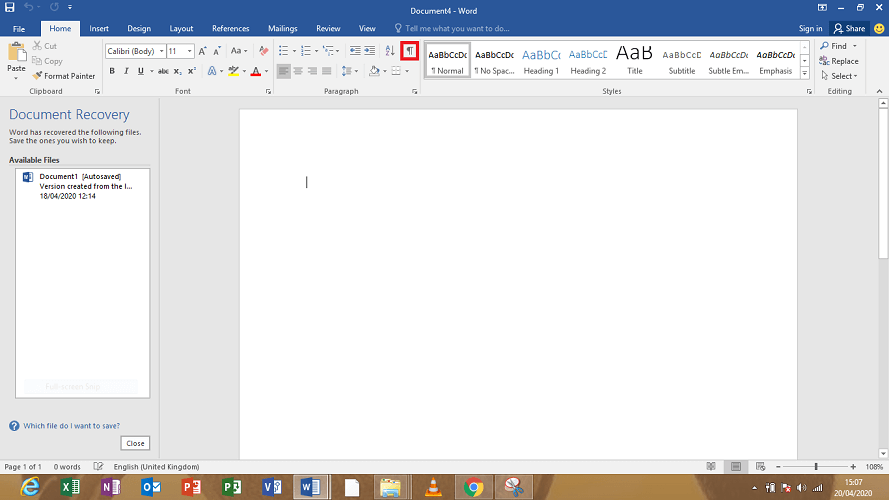
- Mergeți la bara principală de instrumente și utilizați butonul „Principal”.
- Consultați butonul Afișare / Ascundere etichete de formatare.
- Butonul Afișare / Ascundere etichete de formatare este similar cu simbolul de paragraf (¶).
- Faceți clic pe butonul Formatare etichete pentru a elimina caractere din paragrafe.
Eliminați eticheta de paragraf din Word selectând Opțiuni.
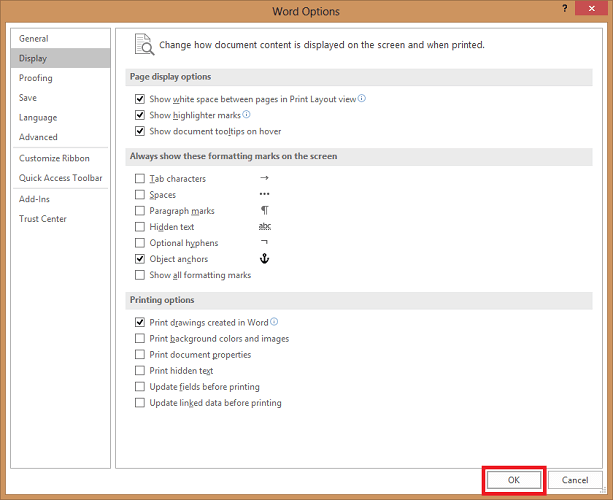
- Faceți clic pe Fișier și selectați Opțiuni.
- Faceți clic pe Vizualizare. Sub reclamă, căutați secțiunea Afișați întotdeauna aceste semne de formatare pe ecranul marcat.
- Veți observa o casetă de selectare cu paragrafe.
- Debifați caseta de selectare „Simboluri de paragraf”.
- De asemenea, puteți utiliza această metodă pentru a dezactiva toate celelalte etichete de formatare, cum ar fi text ascuns, ancore de obiecte și spații.
- Faceți clic pe butonul OK din partea de jos.
- Semnul „paragraf” va apărea pe fiecare document ulterior.
Sfat expert: Acest instrument de reparare scanează arhivele și înlocuiește fișierele corupte sau lipsă dacă niciuna dintre aceste metode nu a funcționat. Funcționează bine în majoritatea cazurilor în care problema se datorează corupției sistemului. Acest instrument vă va optimiza, de asemenea, sistemul pentru a maximiza performanța. Poate fi descărcat de Faceți clic aici

CCNA, Web Developer, Troubleshooter pentru PC
Sunt un pasionat de calculator și un profesionist IT practicant. Am experiență de ani de zile în spatele meu în programare pe calculator, depanare și reparații hardware. Mă specializează în Dezvoltarea Web și în Designul bazelor de date. De asemenea, am o certificare CCNA pentru proiectarea și depanarea rețelelor.

